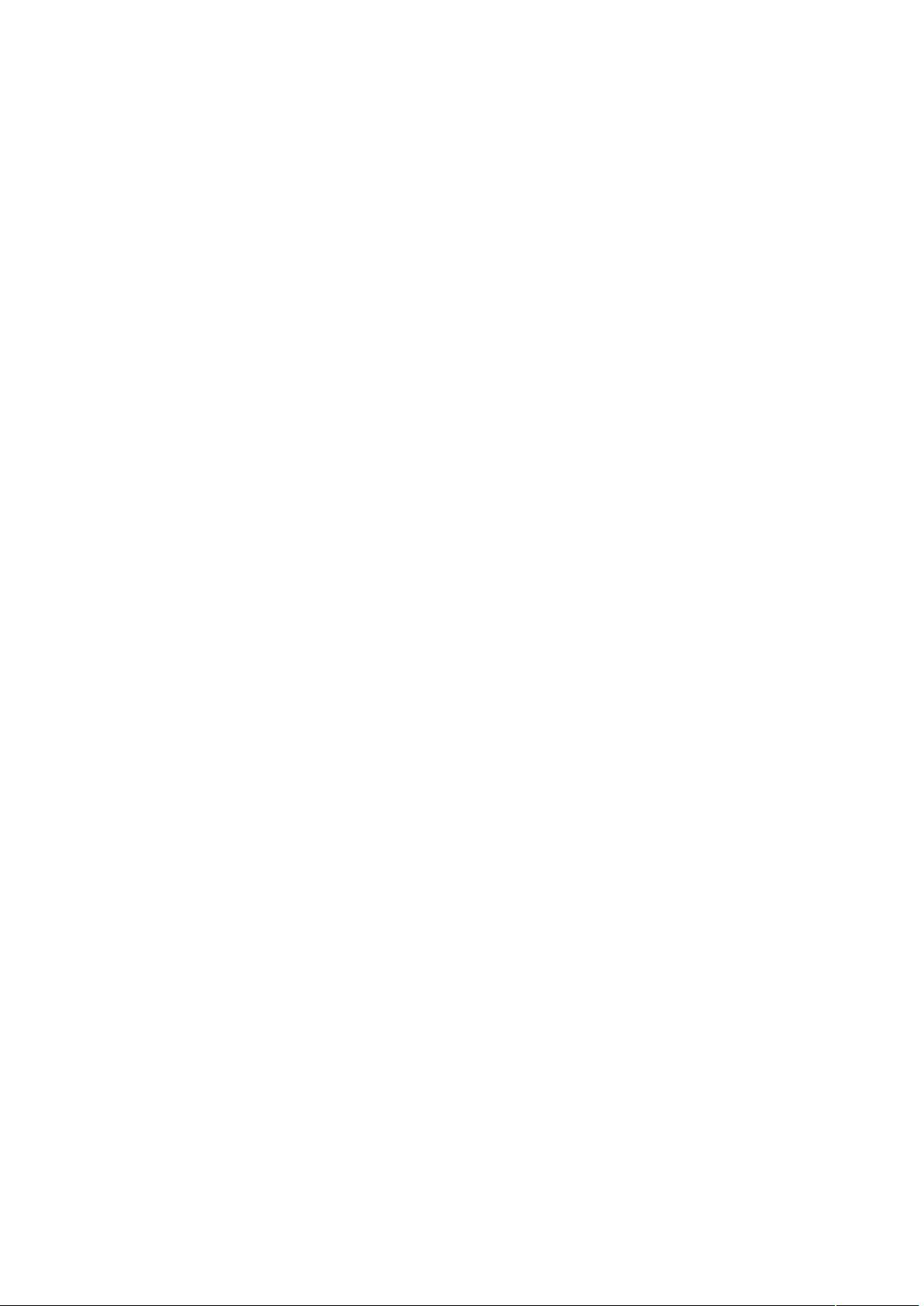Eclipse中JUnit4的详细配置与使用教程
"这篇资源是关于Junit的实例图解教程,主要介绍如何在Eclipse环境中配置和使用JUnit,以及讲解JUnit的一些核心元数据和一个简单的实例。"
JUnit是Java编程语言中最常用的单元测试框架,它允许开发者编写可重复运行的测试用例,确保代码的正确性。本教程首先提到了所需的软件环境——Eclipse IDE,这是开发Java应用程序的集成开发环境,也是运行JUnit测试的理想平台。
在开始使用JUnit之前,我们需要将其库添加到项目中。教程提供了两种方法:一是通过Eclipse内置的JUnit库添加,可以在项目属性的Java Build Path中选择Add Library,然后选择JUnit并选择相应的版本;二是添加外部JAR文件,同样在Java Build Path中选择Add External JARs,指定JUnit库的路径。这两种方式都能确保JUnit库被正确引入到项目中。
接着,为了保持代码组织清晰,建议为单元测试代码和被测试代码创建不同的目录,但它们应位于相同的包下。这可以通过修改项目属性的Java Build Path设置来实现,添加新的源代码目录。
教程还介绍了JUnit的一些核心元数据,这些元数据用于控制测试的执行:
1. `@Before`:标记的方法会在每个测试方法执行前运行一次,通常用来初始化测试所需的环境或对象。
2. `@After`:标记的方法会在每个测试方法执行后运行一次,用于清理测试后的状态,如关闭数据库连接等。
3. `@Test(expected=*.class)`:如果测试方法预期抛出特定类型的异常,可以使用expected属性指定,若未抛出或抛出不同类型的异常,测试将失败。
4. `@Test(timeout=xxx)`:设置测试方法的超时时间,如果超过这个时间限制仍未完成,测试将判定为失败。
5. `@Ignore`:标记的测试方法在当前测试中会被忽略,可以添加注释解释忽略的原因。
最后,教程提到了一个简单的实例,通过这些元数据的使用,读者可以更好地理解JUnit如何进行测试和控制测试流程。通过学习和实践这些基本概念,开发者能够高效地创建和运行JUnit测试,确保代码的质量和稳定性。
点击了解资源详情
点击了解资源详情
点击了解资源详情
2008-10-26 上传
2007-11-09 上传
点击了解资源详情
点击了解资源详情
2024-12-27 上传
2024-12-27 上传
jeongspear
- 粉丝: 0
- 资源: 1
最新资源
- 逻辑分析仪使用手册特备版
- C语言测试-想成为嵌入式程序员应知道的0x10个基本问题.doc
- ASP考试系统理论指导
- PSoC的动态配置能力及其实现方法
- java面试题集(100题)
- 马潮老师AVR新书《AVR单片机嵌入式系统原理与应用实践》.
- 程序员面试好东西 JAVA
- AIX 逻辑卷管理
- 在Linux世界驰骋系列之Shell编程
- 直流电源及数显电路的设计
- OSWorkflow中文手册.pdf
- OSWorkflow开发指南.pdf
- Webwork2 开发指南.pdf
- Bootloader+Source+Code+Modification+Guide.pdf
- Hibernate开发指南.pdf
- 华为编程规范——规范你的程序设计